win11设置屏幕刷新率的方法 win11如何设置屏幕刷新率
更新时间:2023-08-17 11:54:16作者:zheng
我们在使用win11电脑的时候可以在设置中调整屏幕的刷新率,将刷新率调高之后可以让我们在使用win11电脑的时候能够有更好的感官体验,让win11电脑的屏幕画面看起来更加流畅,那么该如何设置呢?今天小编就教大家win11设置屏幕刷新率的方法,如果你刚好遇到这个问题,跟着小编一起来操作吧。
推荐下载:win11专业版
方法如下:
1、点击桌面左下角的开始菜单,选择“设置”。
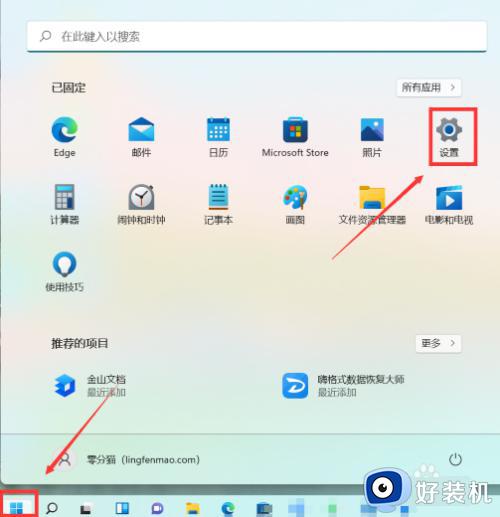
2、点击左侧的“系统”后再点击右侧的“显示”。
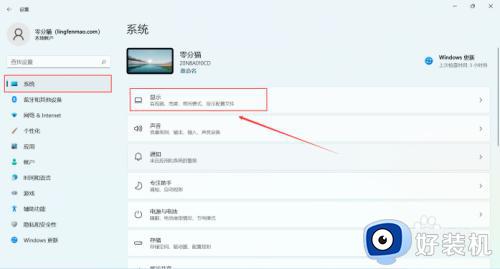
3、点击“高级显示”,进入下一个页面 。
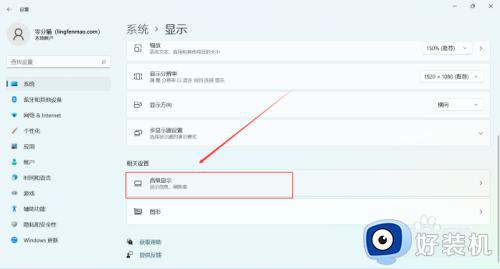
4、点击“选择刷新率”在右侧勾选“任意一个Hz”即可。
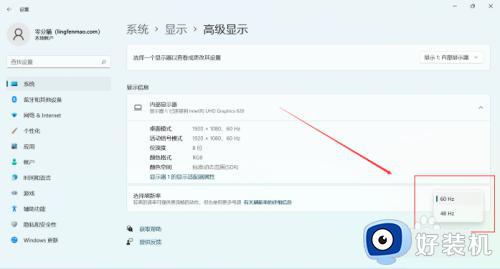
以上就是win11设置屏幕刷新率的方法的全部内容,如果有遇到这种情况,那么你就可以根据小编的操作来进行解决,非常的简单快速,一步到位。
win11设置屏幕刷新率的方法 win11如何设置屏幕刷新率相关教程
- win11屏幕刷新率的设置方法 win11如何设置屏幕刷新率
- win11设置刷新率的方法 win11如何设置刷新率
- win11怎么设置144hz刷新率 win11刷新率最新调法144hz图文
- win11设置屏幕帧数的方法 win11如何设置屏幕帧率
- win11刷新率怎么设置 win11刷新率如何调整
- win11怎么设置刷新率 win11系统刷新率在哪儿调
- win11显示器刷新率怎么设置 win11如何设置显示器刷新率
- 在哪调节win11显示器刷新率 调节win11显示器刷新率的方法
- win11电脑如何设置屏幕分辨率 win11屏幕分辨率设置步骤
- win11显示器刷新率怎么调 win11显示器刷新率设置方法
- win11家庭版右键怎么直接打开所有选项的方法 win11家庭版右键如何显示所有选项
- win11家庭版右键没有bitlocker怎么办 win11家庭版找不到bitlocker如何处理
- win11家庭版任务栏怎么透明 win11家庭版任务栏设置成透明的步骤
- win11家庭版无法访问u盘怎么回事 win11家庭版u盘拒绝访问怎么解决
- win11自动输入密码登录设置方法 win11怎样设置开机自动输入密登陆
- win11界面乱跳怎么办 win11界面跳屏如何处理
win11教程推荐
- 1 win11安装ie浏览器的方法 win11如何安装IE浏览器
- 2 win11截图怎么操作 win11截图的几种方法
- 3 win11桌面字体颜色怎么改 win11如何更换字体颜色
- 4 电脑怎么取消更新win11系统 电脑如何取消更新系统win11
- 5 win10鼠标光标不见了怎么找回 win10鼠标光标不见了的解决方法
- 6 win11找不到用户组怎么办 win11电脑里找不到用户和组处理方法
- 7 更新win11系统后进不了桌面怎么办 win11更新后进不去系统处理方法
- 8 win11桌面刷新不流畅解决方法 win11桌面刷新很卡怎么办
- 9 win11更改为管理员账户的步骤 win11怎么切换为管理员
- 10 win11桌面卡顿掉帧怎么办 win11桌面卡住不动解决方法
